Milioni di persone utilizzano ogni giorno Internet: visitano siti web, cercano informazioni, inseriscono password e dati personali.
Ma non tutti pensano che mentre usano Internet o inseriscono la richiesta di ricerca, le loro informazioni private non sono più molto private: molte terze parti sono in grado di accedervi.
Mentre trascorriamo il nostro tempo online, il browser raccoglie informazioni su di noi: dati dai moduli compilati che utilizziamo su vari siti, la cronologia dei siti che abbiamo visitato, salva le tue password (se abilitiamo questa opzione), le nostre query di ricerca, ecc. In base all’attività di navigazione, riceviamo ricerche personalizzate e annunci di contesto, il browser crea cookie, ecc. Inoltre, il provider di servizi Internet o l’amministratore di rete possono vedere tutte le nostre attività online. Se vogliamo proteggere i nostri dati personali su Internet, esistono strumenti e servizi speciali. La modalità di navigazione in incognito è uno di questi strumenti importanti e utili.
Esamineremo cos’è la modalità di navigazione in incognito, come funziona e se è davvero sicura. Inoltre, imparerai come attivare la modalità su diversi browser e sistemi operativi.
Molto probabilmente, hai già utilizzato la modalità di navigazione in incognito, ad esempio, per accedere a più account di posta elettronica contemporaneamente o per visualizzare le foto dei gatti in ufficio. Ora, quando le tue attività online vengono osservate da vicino dai bot di ricerca e pubblicitari, la modalità di navigazione in incognito sembra essere un’opzione molto allettante. Ma in realtà non fornisce privacy.
In che modo la modalità di navigazione in incognito è diversa dalla modalità standard? In modalità di navigazione in incognito, il browser:
- non registra la cronologia delle pagine visitate;
- non salva le query di ricerca;
- non salva i cookie;
- non salva nuove password;
- non salva i file temporanei e il contenuto del sito web nella cache;
- non registra i dati nei moduli online che utilizzi sui siti web.
Come puoi vedere, l’elenco è piuttosto lungo. Tuttavia, la modalità di navigazione in incognito protegge solo una piccola parte dei tuoi dati. Allo stesso tempo, tieni presente che i segnalibri creati durante le sessioni private verranno salvati nella modalità browser standard e tutti i file scaricati rimarranno sul tuo computer. Google e Mozilla ti avvertono onestamente di questo nei loro browser. Gli utenti di Chrome e Firefox vengono avvisati di conseguenza quando eseguono la modalità di navigazione in incognito, ma i browser Apple e Microsoft non si preoccupano di avvisare i propri utenti di queste restrizioni.
Nonostante i disclaimer di Chrome e Firefox, un numero enorme di utenti ha ancora illusioni sulla propria privacy.
Nel sondaggio Your Secrets Are Safe: How Browsers’ Explanations Impact Misconceptions About Private Browsing Mode, i ricercatori dell’Università di Chicago e della Leibniz University di Hannover hanno interrogato gli utenti di Chrome, Firefox, Edge, Safari, Opera e Brave.
Secondo i risultati finali:
- Il 3% degli intervistati è sicuro che nessuna query di ricerca venga salvata privatamente, anche se l’utente accede al proprio account Google.
- Il 2% ritiene che i siti non saranno in grado di individuare l’utente in modalità di navigazione in incognito.
- Il 37% ritiene che gli ISP, i datori di lavoro e il governo non saranno in grado di tenere traccia della cronologia di navigazione in modalità di navigazione in incognito.
- L’1% ritiene che la modalità di navigazione in incognito possa proteggere dai virus.
Uno studio simile, A Study on Private Browsing: Consumer Usage, Knowledge, and Thoughts è stato condotto dalla società di ricerca DuckDuckGo nel 2017. Secondo i suoi risultati:
- Il 6% degli intervistati sopravvaluta il potere della modalità di navigazione in incognito.
- Il 41% ritiene che nella modalità di navigazione in incognito i siti non siano in grado di monitorare l’attività degli utenti.
- Il 39% ritiene che la modalità di navigazione in incognito non consenta ai siti Web di offrire annunci mirati per gli utenti.
- Il 35% ritiene che in modalità di navigazione in incognito i motori di ricerca non ricordino le richieste degli utenti.
Innanzitutto, anche se la modalità di navigazione in incognito non registra i siti che visiti nella cronologia del browser, questi dati possono essere tracciati utilizzando il tuo indirizzo IP. Pertanto, il tuo provider di servizi Internet, il tuo amministratore di rete locale in ufficio, il proprietario di un punto Wi-Fi in un bar e, in generale, chiunque possa tenere traccia del tuo indirizzo IP può scoprire quali siti visiti.
In secondo luogo, se accedi al tuo account Google, Facebook, Twitter o qualsiasi altro account, verranno salvate anche le tue attività, comprese le query di ricerca e le pagine che hai visualizzato su questi siti. Questo è ovvio, ma come mostrano i sondaggi DuckDuckGo, non per tutti. Inoltre, se inserisci le informazioni del tuo account in una qualsiasi delle applicazioni web di Chrome, il browser inizierà a registrare nuovamente i cookie. In altre parole, tu, o meglio, le tracce e i risultati della tua navigazione su Internet, rimani “invisibile” solo a coloro con cui condividi il tuo computer.
Per tutte le altre terze parti esterne (motori di ricerca, provider di servizi Internet, amministratori di reti aziendali e ancora di più per servizi speciali), rimani visibile. Pertanto, la modalità di navigazione in incognito non fornisce il completo anonimato.
4. Come viene identificato il tuo browser?
Google utilizza il seguente metodo di identificazione. Il motore di ricerca crea una cosiddetta “impronta digitale del browser”. Anche se non utilizzi alcun account o cookie, i siti possono comunque identificare il tuo browser utilizzando informazioni quali:
- intestazioni del browser (User-Agent, HTTP, ACCEPT, Do Not Track);
- opzioni dello schermo;
- le estensioni installate nel tuo browser;
- fuso orario del sistema operativo;
- versione del sistema operativo e lingua del sistema;
- le dimensioni e le impostazioni dei caratteri.
E questo elenco è lungi dall’essere completo. Pertanto, i motori di ricerca creano una sorta di ritratto dell’utente, in una certa misura unico.
Esistono due modi possibili per attivare la modalità di navigazione in incognito in qualsiasi browser: utilizzando i tasti di scelta rapida e il menu dell’app. Diamo un’occhiata più da vicino a ciascuno di essi.
Questo è il modo più semplice. Nelle versioni desktop di Safari, Chrome, Opera, nuova versione di Microsoft Edge e altri browser basati su Chromium, basta fare clic su:
- Ctrl + Maiusc + N — su Windows, Linux, Chrome OS;
- Comando + Maiusc + N — su macOS.
In Firefox, Internet Explorer e vecchie versioni di Microsoft Edge:
- Ctrl + Maiusc + P — su Windows, Linux, Chrome OS;
- Comando + Maiusc + P — su macOS.
Versione desktop
Apri il tuo browser. Fai clic sull’icona Personalizza e controlla Google Chrome nell’angolo in alto a destra (assomiglia a tre punti verticali). Fare clic su Nuova finestra di navigazione in incognito.
Versione mobile
Sul lato destro della barra degli indirizzi, tocca l’icona Altro (tre punti verticali) e quindi tocca la scheda Nuova navigazione in incognito.
Versione desktop
Fare clic su tre barre orizzontali (pulsante Apri menu) nell’angolo in alto a destra. Seleziona la funzione Nuova finestra privata.
Versione mobile
Nell’angolo in alto a destra, fai clic sui tre punti verticali. Tocca il pulsante Nuova scheda privata.
Versione desktop
Fare clic sull’icona del browser nell’angolo in alto a destra. Seleziona Nuova finestra privata dall’elenco a discesa.
Versione mobile
Tocca il pulsante Schede. Scorri lo schermo verso sinistra per accedere alla modalità privata. Tocca il segno più nella parte inferiore dello schermo per aprire una scheda in questa modalità.
Nell’angolo in alto a destra, fai clic sul pulsante Impostazioni, che sembra una ruota dentata. Nell’elenco, apri il menu Sicurezza. Seleziona la funzione Visualizza InPrivato.
Versione desktop
Seleziona l’icona Impostazioni e altro (tre punti orizzontali), che si trova nell’angolo in alto a destra. Fare clic sulla finestra Nuovo InPrivate.
Versione mobile
Tocca l’icona Impostazioni in basso (tre linee orizzontali). Seleziona la funzione Nuova scheda InPrivate.
Versione desktop
Nel menu, apri la scheda File. Fare clic su Nuova finestra privata.
Versione mobile
Apri il menu Schede, che si trova nell’angolo in basso a destra. Seleziona la funzione Accesso Privato. Fare clic sul segno più per aprire la finestra in questa modalità.
In tutti i browser, basta chiudere le schede che sono state aperte in modalità di navigazione in incognito. Tutti i file temporanei, le sessioni attive, la cronologia di navigazione verranno eliminati immediatamente.
Francamente parlando, tutti quei trucchi dei motori di ricerca volti al targeting degli annunci non colpiscono particolarmente gli utenti tipici. Tuttavia, in alcuni casi, può essere utile sbarazzarsi di tale attenzione invadente. Ad esempio, hai intenzione di acquistare un regalo per tua moglie e di cercarlo nei negozi online in modalità di navigazione in incognito. Dopo un po’, il coniuge avvia il browser in modalità normale e vede una serie di annunci con offerte per l’acquisto di smartphone e gioielli. Questo è fastidioso e può rovinare la sorpresa.
Uno dei modi per evitarlo utilizza estensioni del browser speciali per la navigazione privata. Sono disponibili per la maggior parte dei browser. Diamo un’occhiata ad alcuni di loro.
Questa estensione dovrebbe essere la prima installata e, molto probabilmente, ne avrai sentito parlare almeno una volta. Adblock Plus blocca annunci, banner, pop-up, annunci e altra spazzatura sulle pagine web. Inoltre, questa estensione ti avverte di non visitare domini noti che contengono malware e disabilita anche alcuni script di monitoraggio.
AdBlock Plus è abbastanza configurabile. Puoi creare liste bianche e nere per bloccare o consentire alcuni contenuti di pagine web, puoi bloccare singoli elementi semplicemente puntandoli con il mouse oppure puoi semplicemente installare AdBlock Plus e dimenticartene: può gestire i tuoi annunci automaticamente.
ScriptSafe disabilita tutti gli script sulle pagine web: Java, JavaScript, Flash e così via. È uno strumento potente e flessibile per utenti avanzati. Ma tieni presente che ScriptSafe è molto aggressivo e può interrompere il markup su molti siti se non configurato correttamente.
L’estensione blocca i cookie di tracciamento e gli script dei siti web. Quando fai clic sul pulsante dell’estensione, Ghostery ti mostrerà esattamente cosa ha bloccato, così puoi scegliere quali tipi di tracker vuoi bloccare e quali vuoi consentire. Secondo i suoi sviluppatori, la funzione Ghostery Enhanced Anti Tracking spersonalizza i tuoi dati per una migliore protezione della privacy.
Questa è un’estensione simile per proteggere automaticamente il tuo browser dai tracker che vengono caricati in modo invisibile durante la navigazione. È possibile impostare facilmente i parametri di blocco automatico utilizzando il pulsante di estensione nel pannello del browser.
7. Cosa garantisce la vera riservatezza e privacy
Una rete privata virtuale nasconde il tuo indirizzo IP e lo sostituisce con l’indirizzo IP del server VPN remoto. Ciò rende più difficile per le piattaforme pubblicitarie associare il tuo indirizzo IP al tuo browser. Sul nostro sito Web, puoi trovare molte recensioni sui servizi VPN.
Questa è una rete anonima che dirige il tuo traffico attraverso diversi host casuali prima di connetterti al server di destinazione. Tuttavia, puoi usare Tor solo occasionalmente per navigare perché la sua velocità non è impressionante. Si prega di leggere la recensione delle migliori VPN per il browser Tor qui. Sfortunatamente, la modalità di navigazione in incognito non garantisce la protezione dei tuoi dati personali. Alcuni browser ti avvertono immediatamente che la tua attività viene tracciata sui siti che visiti e potrebbe anche essere visibile al tuo ISP. Quindi, se tieni molto alla tua privacy, prova strumenti e servizi aggiuntivi.
We earn commissions using affiliate links.
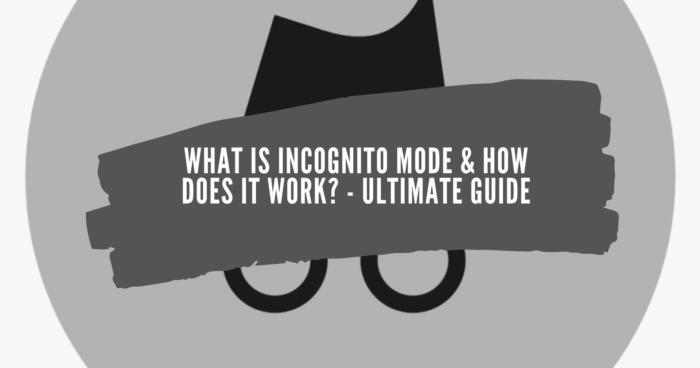
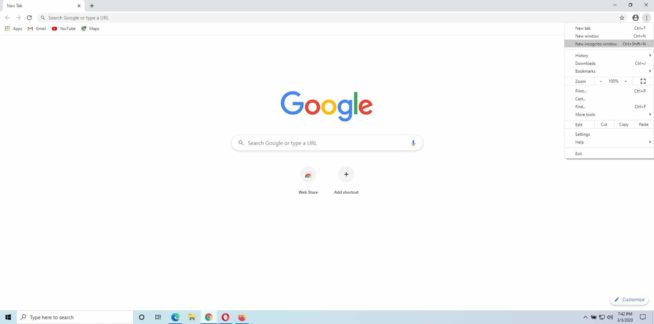
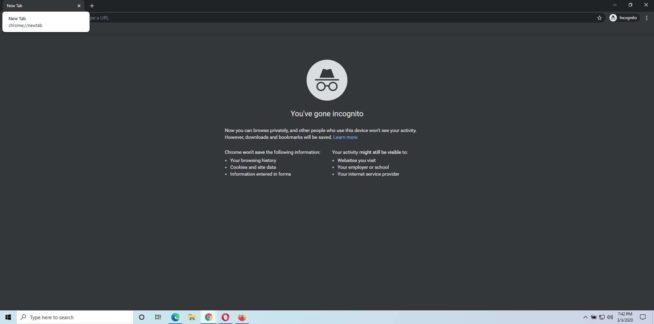
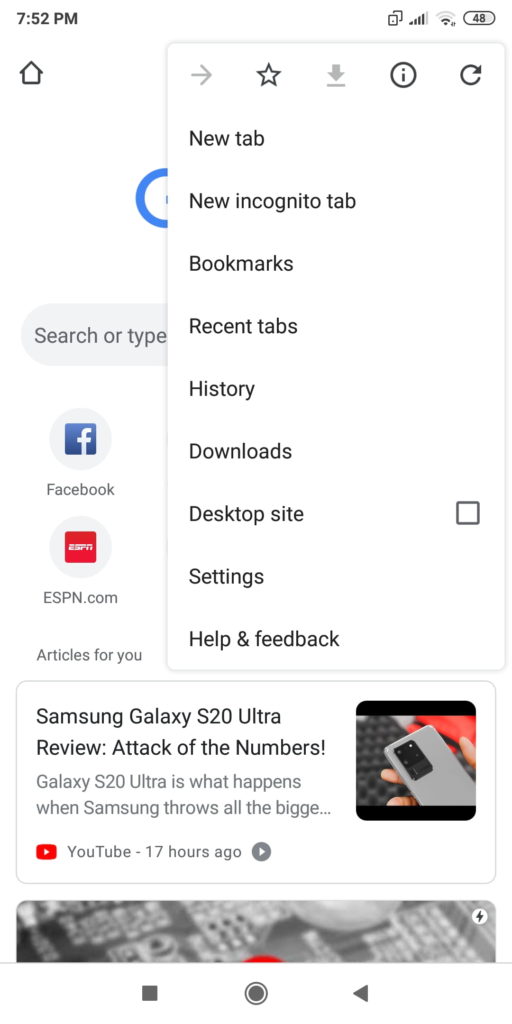
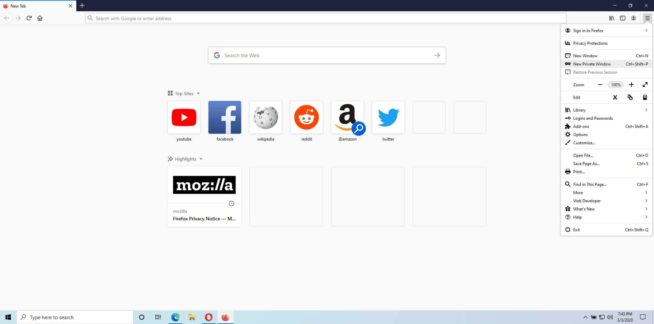
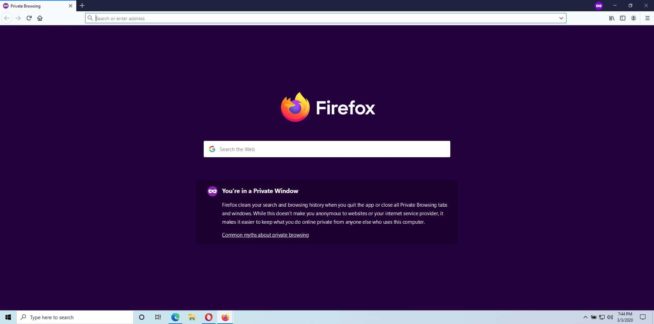

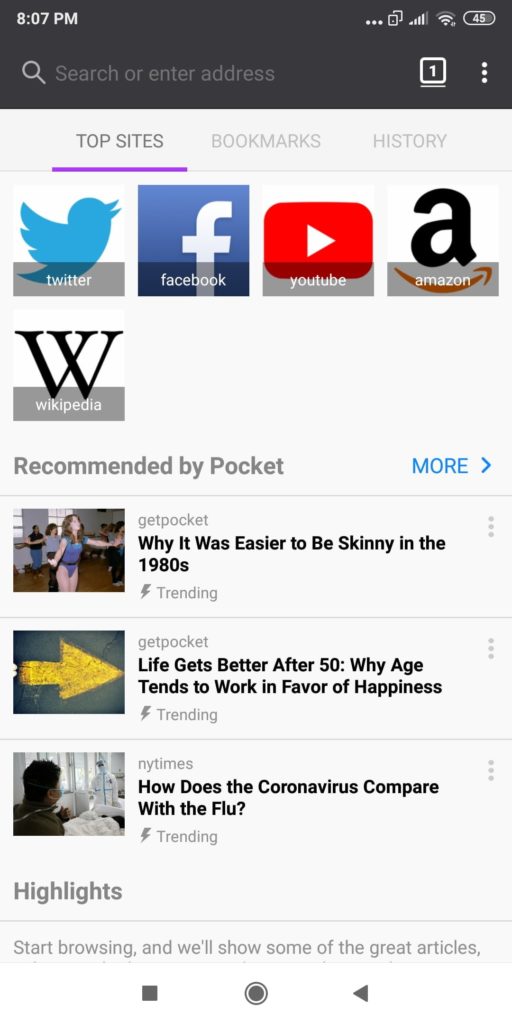
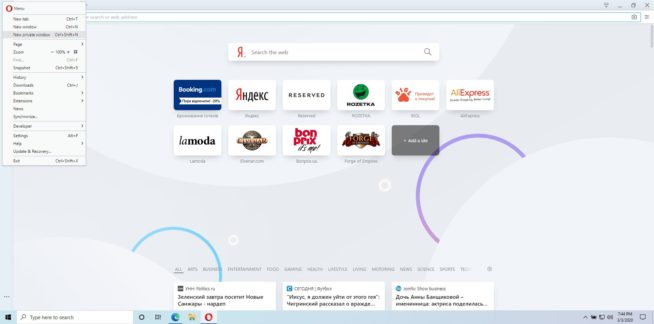
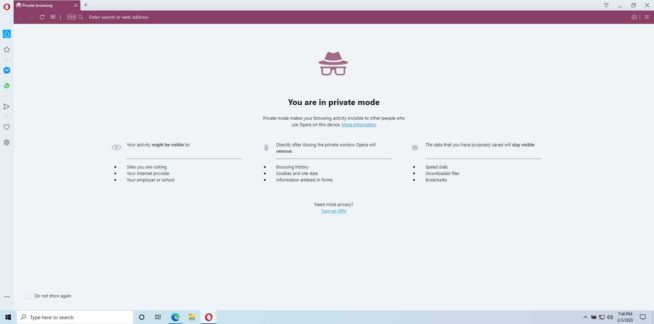
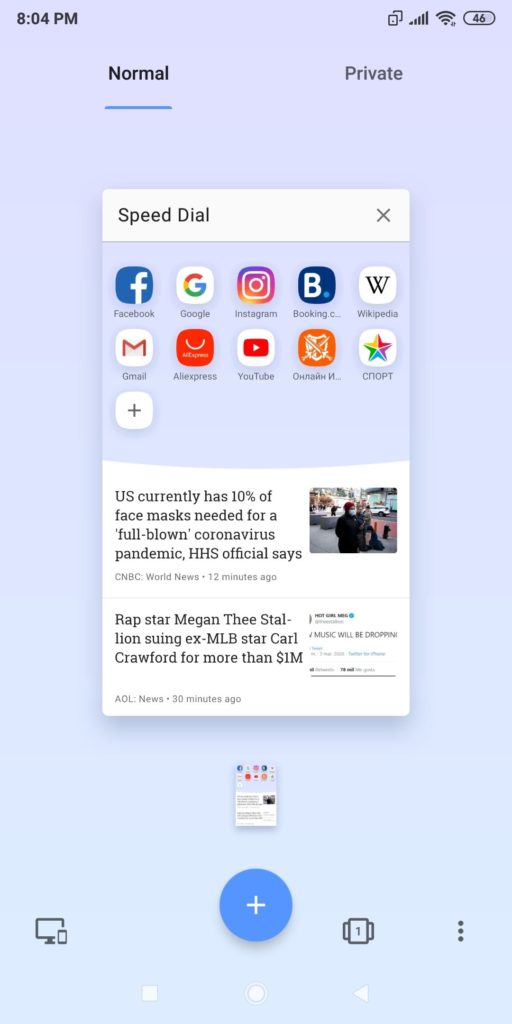
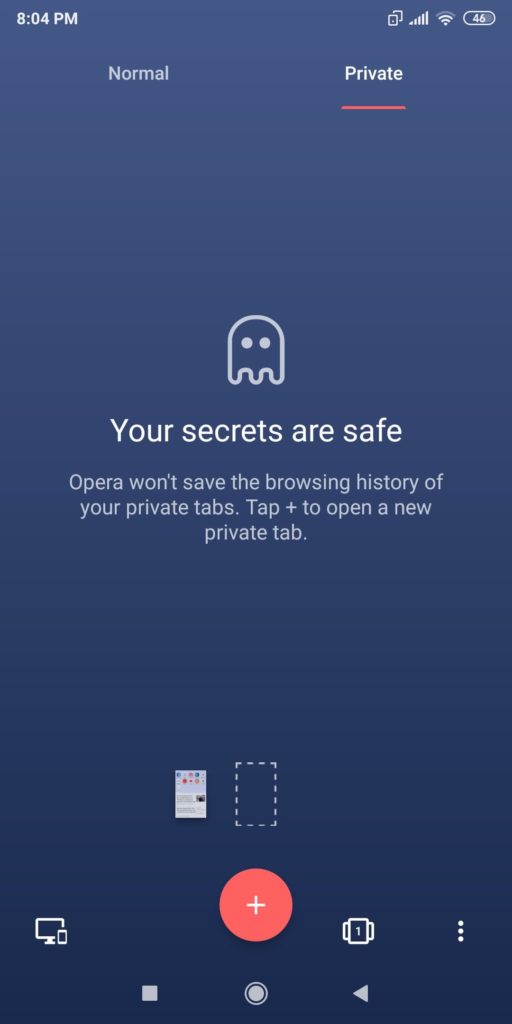
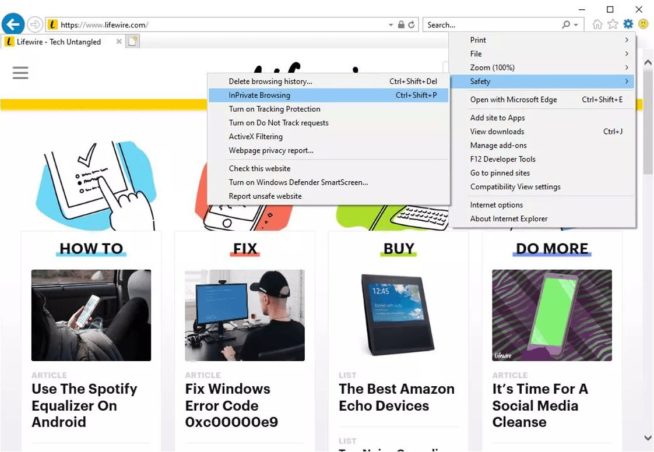
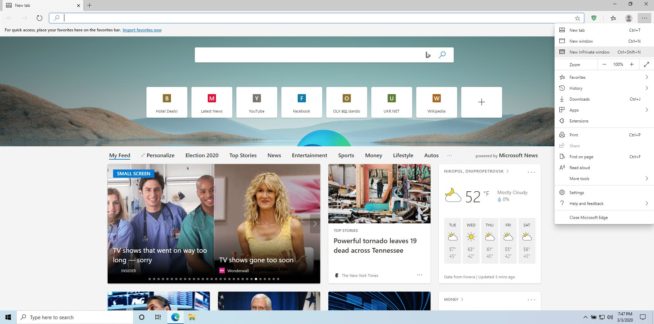
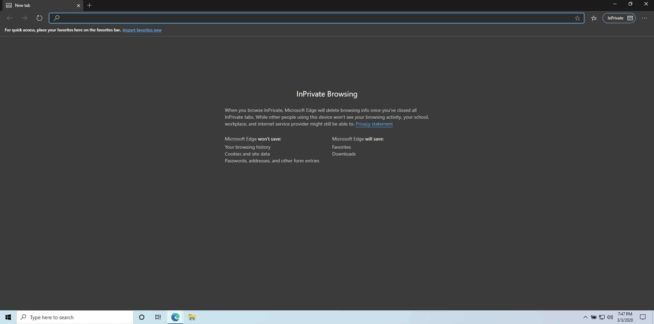
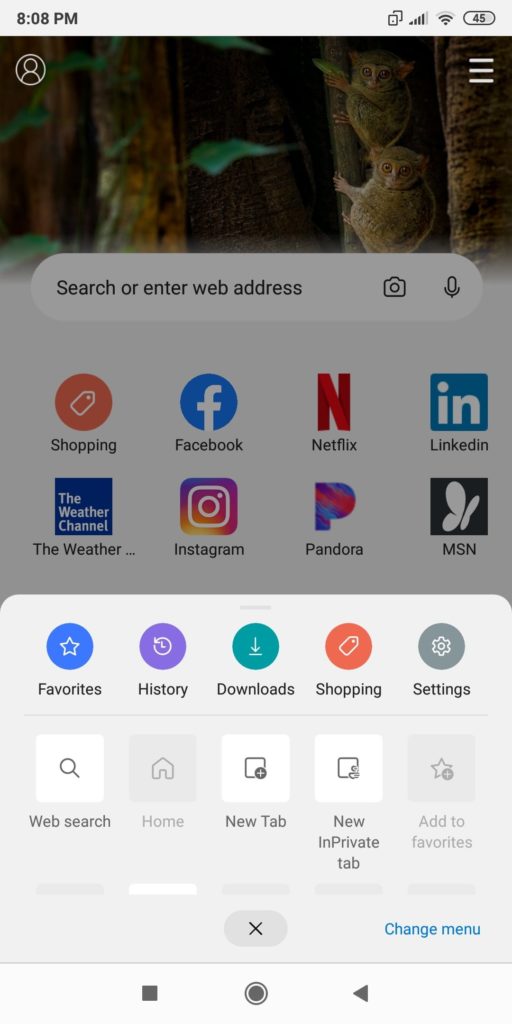
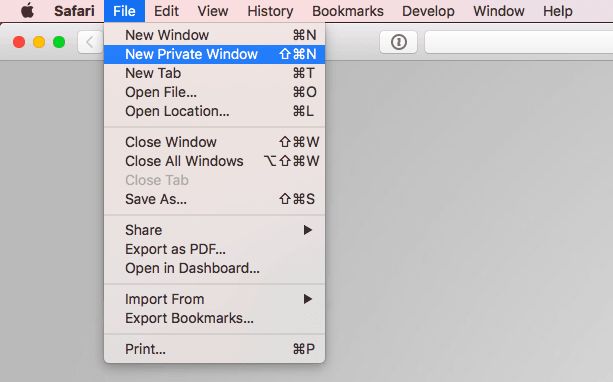
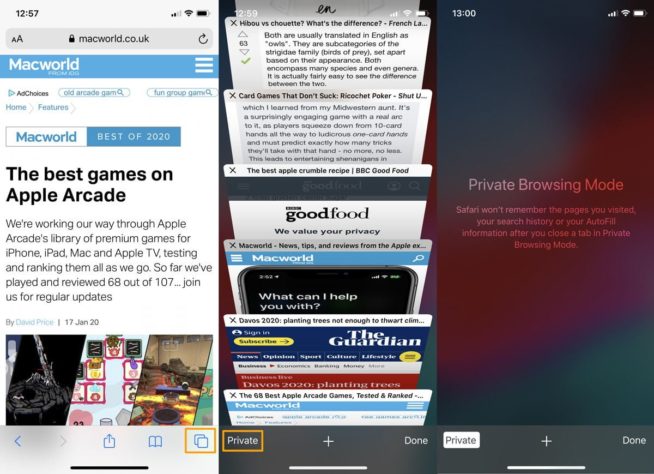




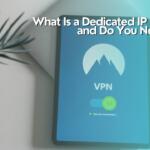
![10 Migliori hosting per WordPress ([year]) che sono economici best web hosting for wordpress](https://www.privateproxyguide.com/wp-content/uploads/2021/03/best-web-hosting-for-wordpress-150x150.jpg)


![6 Migliori VPN per iPhone & iOS ([year]) [Risolvi non funziona] Best VPN for iphone and ios](https://www.privateproxyguide.com/wp-content/uploads/2021/09/Best-VPN-for-iphone-and-ios-1-150x150.jpg)

